Mit dem Pailletten-Paletten-Editor können Sie eine Palette mit Pailletten vorbereiten, die den Leistungsmerkmalen Ihrer gewählten Maschine entsprechen. Wählen Sie Pailletten aus einer Bibliothek vordefinierter Formen aus oder definieren Sie Ihre eigenen. Definieren Sie so viele Geräte, wie Ihre Maschine unterstützt. Zu den typischen Konfigurationen gehören:
|
Gerät |
Konfiguration |
|
1 x Einfachpaillette |
A |
|
2 x Einfachpaillette |
A / A |
|
1 x Doppelpaillette |
AB |
|
2 x Doppelpaillette |
AB / AB |
|
1 x Doppelte Doppelpaillette (Dahao) |
ABCD |
|
2 x Doppelte Doppelpaillette (Dahao) |
ABCD / ABCD |
|
1 x Mehrfach-Pailletten (6, 8, 12 etc.) |
ABCDEF... |
In der Regel wird der Maschinenbediener Nadel 1 benutzen, um den Startpunkt zu positionieren. Einfachgeräte werden daher normalerweise an der letzten Nadel befestigt. Im Allgemeinen wird zuerst das Gerät mit Pailletten bestückt und dann die Pailletten-Palette entsprechend konfiguriert.
Tipp: Manchmal wird ein Stickmuster jedoch auf einer anderen Maschine mit einer anderen Konfiguration ausgestickt. Der Puncher muss die Palette dann neu einreihen, um eine Neukonfigurierung der Maschine zu vermeiden. Lesen Sie hierzu Pailletten-Palette neu einreihen für Einzelheiten.
1Wählen Sie das Maschinenformat aus, das die von Ihnen benutzte Maschine oder den Stickmuster-Typ, den Sie erstellen möchten, unterstützt.
2Klicken Sie auf das Pailletten-Palette-Editor-Symbol. Die Felder sind so angeordnet, dass die Parameter für jede Paillette sofort ersichtlich sind.
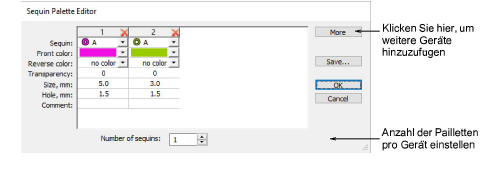
3Stellen Sie die Anzahl der Pailletten ein, die pro Gerät verfügbar ist. Je nach Maschinentyp können bis zu acht (8) Pailletten unterstützt werden. Wenn Sie eine Doppelpailletten-Maschine ausgewählt haben, ist dieser Wert auf 2 beschränkt.
4Benutzen Sie die Mehr-Schaltfläche, um Geräte hinzuzufügen. Klicken Sie in dem Spaltentitel auf die X-Taste, um sie zu entfernen.
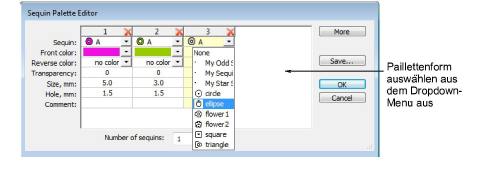
5Wählen Sie vordefinierte oder benutzerdefinierte Paillettenformen aus dem Dropdown-Menü aus.
Legen Sie Farbe und Größe für jede Paillette sowie die Pailletten-Lochgröße fest. Sie können Farben für die Vorder- und Rückseite sowie einen Transparenzfaktor für durchsichtige Pailletten definieren.

Anmerkung: Im Allgemeinen wird zuerst die Maschine mit Pailletten bestückt und dann die Pailletten-Palette entsprechend konfiguriert. Lesen Sie hierzu bitte auch Pailletten-Palette neu einreihen.
6Wenn Sie umdrehbare oder ‘Wende’-Pailletten benutzen, definieren Sie auch die Farbe auf der Rückseite. Wendepailletten werden im Allgemeinen mit Doppel- oder Mehrfach-Pailletten-Maschinen benutzt, können aber auch einzeln benutzt werden.
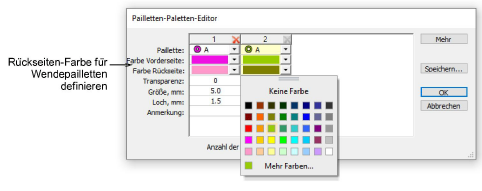
7Wenn Sie transparente Pailletten benutzen, definieren Sie für jede Paillette einen Transparenzfaktor zwischen 0 und 90.
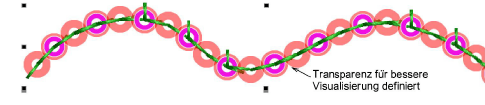
8Klicken Sie auf OK. Pailletten stehen über den Objekteigenschaften-Docker oder über die Paillette-Werkzeugleiste zur Auswahl zur Verfügung.
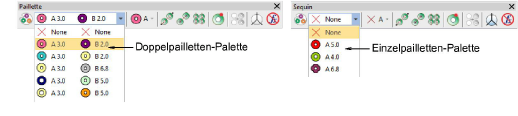
Permutationen für Paillettenstapel werden automatisch berechnet und im Manuelle Pailletten-Dropdown-Menü und den Objekteigenschaften angezeigt.

Tipp: Der Puncher muss die Leistungsmerkmale der Maschine in- und auswendig kennen. Wenn eine nicht unterstützte Kombination ausgewählt ist – z.B. Stapelfütterung mit vier Pailletten –, wird der Platzierungscode von der Maschine ignoriert.